インスペクタ
インスペクタを表示
既定値では インスペクタ は画面の右側に表示されます。表示・非表示は、
- メニューから 表示 を選んで インスペクタ のチェックを入れ・外しするか、 キーボードショートカット F8 (Mac: fn+F8) を使います。
インスペクタ パネルを定位置から移動するには:
-
パネル上の二重の山形をクリックするか、パネル上部の空白部分をダブルクリックします。

パネル上部を再度ダブルクリックすると元の位置に戻ります。サイドパネル を併せご参照ください。
インスペクタの機能
楽譜ウィンドウにあるオブジェクトを選ぶと、そのプロパティが自動的に インスペクタ に表示され、編集可能となります。複数の要素が同じタイプであれば、一緒に 選択 して編集することもできます。しかしタイプが 異なる 場合に編集できるのは "表示"、"色" と "自動配置" のみとなります。
"スタイルをデフォルトに戻す" と "スタイルに設定" のボタン
スコアのオブジェクトを選択すると、インスペクタの右側に2つのボタンが明確な表示になります。
-
スタイルをデフォルトに戻す: この
 ボタンを押すと、その設定は スタイルメニュー に示される既定値に戻ります。
ボタンを押すと、その設定は スタイルメニュー に示される既定値に戻ります。 -
スタイルに設定: この
 ボタンを押すと、その特定の値がそのスタイルでの新しい既定値となります。スタイルメニュー を更新し、そのスタイルに従う他のすべてのオブジェクトが更新されます。
ボタンを押すと、その特定の値がそのスタイルでの新しい既定値となります。スタイルメニュー を更新し、そのスタイルに従う他のすべてのオブジェクトが更新されます。
注: 直接 スタイルメニュー で編集することもできます。
インスペクタでのカテゴリー
プロパティはインスペクタ内で カテゴリー に分けて示されます。カテゴリー は太文字で表示されています。例えば縦線を選択すると、インスペクタの上の方に次の表示がなされます。
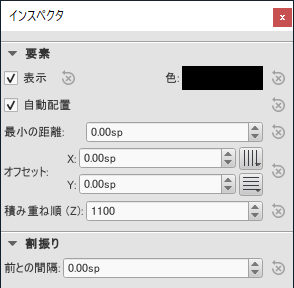
各カテゴリーの詳細とそのプロパティについては、以下説明をご参照ください。
要素
全てのスコア要素(但し "フレーム" と "区切りとスペーサー" を除きます)を選択すると、インスペクタの中にこのカテゴリーが表示されます。そこでのオプションは次の通りです。
-
表示: ここでのチェックを外すと選択した要素は 非表示 になります。替わりにキーボードショートカット V を使うこともでき、トグルスイッチです。非表示の要素は印刷や PDFと・画像へのエクスポートでは表示されません。そういった要素を引き続き画面表示したい場合には、メニューから 表示 → 非表示属性を見せる を選びます。非表示の要素は薄いグレー色になります。
-
色: 長方形をクリックすると "色を選択" ダイアログが開き、色や明度を選べます。
-
自動配置: 自動配置 をご参照ください。
-
最小の距離: 自動配置が有効な場合、他の要素からの最小距離です。
-
オフセット X/Y: 選択した要素の位置を明確にできます (単位は sp での指定です)。正の数では右・下に、負の数では左・上に動きます。グリッドに配置する ボタンも用意されています。
-
積み重ね順(Z): 自動配置: 積み重ね順 をご参照ください。
割り振り
- 前との間隔: その要素の前側の間隔を増減するのに使います。付随する歌詞の文節も連動します。
コード
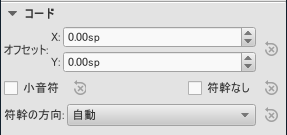
- オフセット X/Y: 選択した音符と同じ声部の重音の位置を変更します。選択した音符 一つだけ 位置を変えたい場合には 要素 カテゴリーのオフセットを使います。
- 小音符: 符頭と符幹を小さくします。
- 符幹なし: 符幹を無くします。
- 符幹の方向: 自動、上、下から選びます。
音符
このカテゴリーでは選択した音符での変更ができます。(音符の位置については要素 をご参照ください)次のプロパティが含まれています。
- 小符頭: 符頭を小さくします(小符頭のサイズを設定することができます。メニューから フォーマット → スタイル… → サイズ… の "小音符のサイズ" で設定します。
- 符頭の形状: 符頭の形状グループ をご参照ください。
- 符頭の種類: 符頭の種類 をご参照ください。
- 符頭の反転: 符頭を符幹の左か右に位置させます(既定値は "自動")。
- 線に固定: チェックを入れると、その音符は標準五線譜の一番上の線に "固定" されます。
- 線(訳者補足:「線に固定」右のプルダウンメニュー): 正の数は "固定"された音符を下に、負の数は上に動かします。
- 再生: このチェックを外すと、その音符は無音になります。
- チューニング: 音符のチューニングを最も近い セント に調整します。
- ベロシティの種類: MIDI ベロシティを直接設定します。2つのオプションから選択します。
- オフセット: "ベロシティ" に示されている値を、直前の強弱指定に対する比較値とします。
- ユーザー設定: "ベロシティ" に示されている値を、強弱指定に 影響されない 絶対値 (即ち MIDI ベロシティ)とします。
- ベロシティ: "ベロシティの種類" に示された指定に基づいて、MIDI ベロシティを設定します。
強弱記号
強弱記号 をご参照
テキスト
テキストスタイルとプロパティ をご参照
テンポテキスト
テンポ をご参照
フェルマータ
テンポの中のフェルマータセクション をご参照
選択
このカテゴリーは、行った選択によって異なった表示となります。
- 符頭を選択した場合、 "選択" カテゴリーはその符頭に関連する、符点、符尾、符幹、連桁、連符といったボタンを表示し、選択をそれに変えることができます。(下の図をご参照)
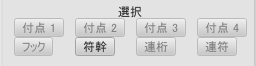
- 小節を選択した場合、 "選択" カテゴリーは、そこの全ての 音符、 装飾音符、あるいは、休符 に限られます。
連桁
連桁を選択するとこのセクションがインスペクタ内に表示され、連桁の、位置、角度、それに、連桁の音符間スペース、を微調整することができます。
音部記号
音部記号を選択すると、このセクションが表示され、チェックすることにより 慣例の音部記号 の表示をオン・オフできます。
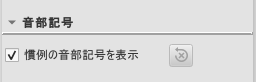
アーティキュレーション
アーティキュレーションと装飾 を選択すると、このカテゴリーが表示されます。次のオプションが利用できます。
- 方向: 記号の上向き・下向き: 特定の記号に限定
- 場所: 記号の垂直位置
- 再生: 再生をオン・オフ
- タイムストレッチ: 廃止: フェルマータ へ
- 装飾記号のスタイル: 既定値かバロック的再生かを選択
フレットボードダイアグラム
フレットボードダイアグラム をご参照ください。
線
線 を選択すると、このカテゴリーが表示されます。様々なプロパティをここで設定できます。
- 線を表示: 線のみについての表示・非表示設定。 文字は表示される。
- 斜線の許可: 既定値ではここはチェックされておらず水平の指定。線を斜めにしたい場合にはここをチェック。
- 線の色 / 太さ / 種類: その線のプロパティを設定。
線のプロパティ
線 を選択すると、このカテゴリーが表示されます。線に文字列を設定し、テキストプロパティの編集、線にフックを設定し、テキストと線の配置を設定することができます。
- 始点フック / 高さ: 始点フックを、 なし / 90°/ 45°/ 90°中央 に指定し、高さを設定します。
-
終点フック : 終点フックを、始点と同様に設定します。
-
始点 テキスト / 継続部 テキスト / 終点 テキスト: 線の最初のテキスト / 線が継続する場合、その始まりのテキスト / その線の終点のテキスト、各々に次のプロパティがあります。
プロパティ ダイアログ
ある種の要素には追加のプロパティがあります。その要素を右クリックし、表示されるメニューから "... プロパティ" を選びます。それらのダイアログで可能な設定については、記譜 あるいは 高度なトピック にあるその要素のタイプについての説明をご参照ください。
参考:
* アーティキュレーションと装飾記号
* 拍子記号
* 譜表テキストと段テキスト
* 小節の操作
* 譜表/パートのプロパティ